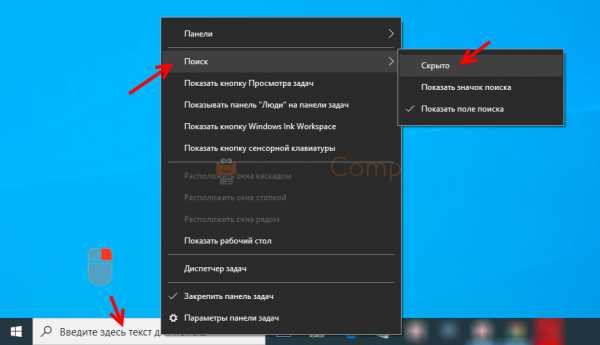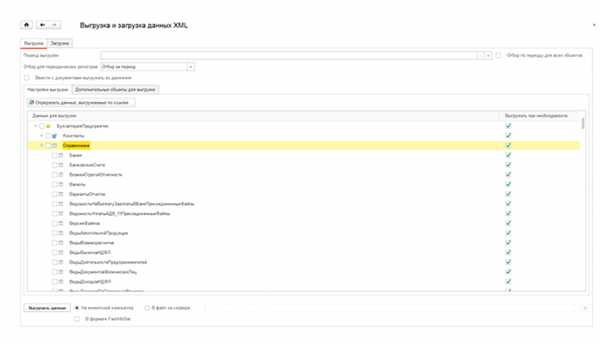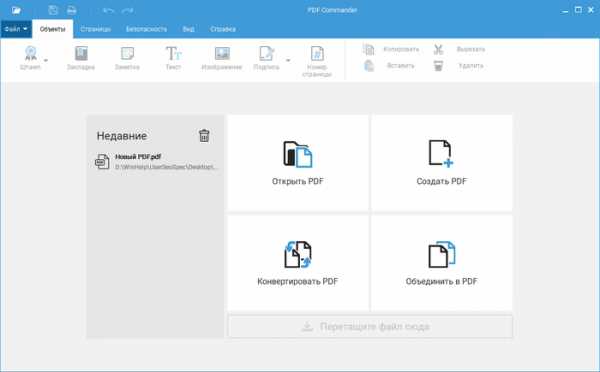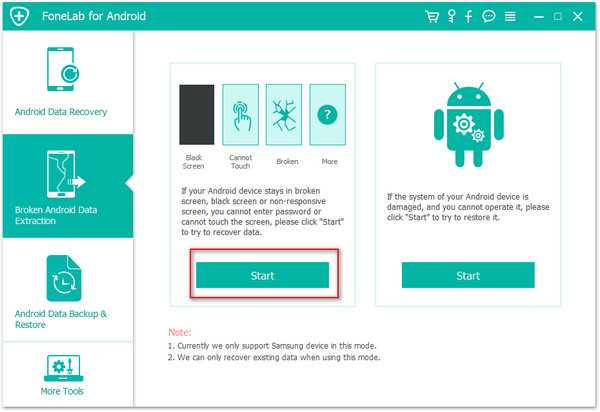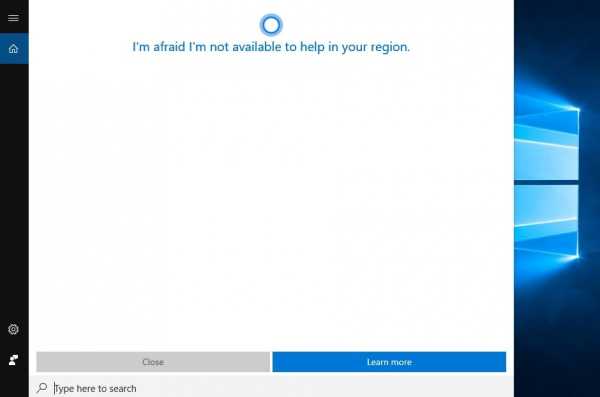Фаст бот на xiaomi что это
Как выйти из режима Fastboot. - Советы и хитрости - Xiaomi Community

Привет Mi-фаны!!!
Сегодня я хочу с вами поговорить о том, как выйти из режима Fastboot.
Что такое Fastboot?
Это специальный режим, который позволяет на низком уровне проводить с устройством под управлением Android различные действия – перепрошивать, разблокировать загрузчик, устанавливать кастомное recovery и т.д. Но если в процессе сервисных операций что-то пошло не так, телефон может зависнуть в данном режиме без возможности нормальной загрузки.
Как войти в Fastboot?
Вам нужно одновременно зажать кнопки питания и громкость(-).
Как определить, что телефон в режиме Fastboot?

На телефонах Xiaomi появляется кролик Mitu с соответствуещей надписью.
Как выйти из этого режима?
После того как вы убедились, что ваш телефон перешёл в режим фастбут и вы хотите вывести его из этого режима, сделайте следующее:
Долго удерживать (около 20 сек.) кнопку включения питания. Ваш телефон должен уйти на перезагрузку и включиться уже в обычном режиме.
Что делать, если этот способ не помог?
Иногда возможны программные сбои, которые не устраняются перезагрузкой. В этом случае поможет сброс к заводским настройкам. Он выполняется следующим образом:
1. Нажать кнопки включения и громкости (+) одновременно и удерживаить их.
2. Сматрфон перезагрузится и войдет в режим Recovery.
3. В появишемся окне нужно выбрать пункт (кнопками громкости) Wipe Data/Factory Reset и подтвердить выбор (кнопка питания).
4. Устройство удалит все пользовательские данные, сбросит настройки до значений по умолчанию и перезагрузится. Это требует времени и может занять до 15-20 минут.
Прошу обратить внимание!!!
Полный сброс удалит все файлы пользователя-это фото, видео, музыку, списо контактов, сообщения и т.д.,а так же самостоятельно установленные приложения. Поэтому используйте этот вариант как крайнюю меру или когда имеете полный бекап нужных данных.
Ещё один вариант выхода из режима Fastboot.
1. Скачиваем на оф.сайте архив с fastboot.exe для своей операционной системы.
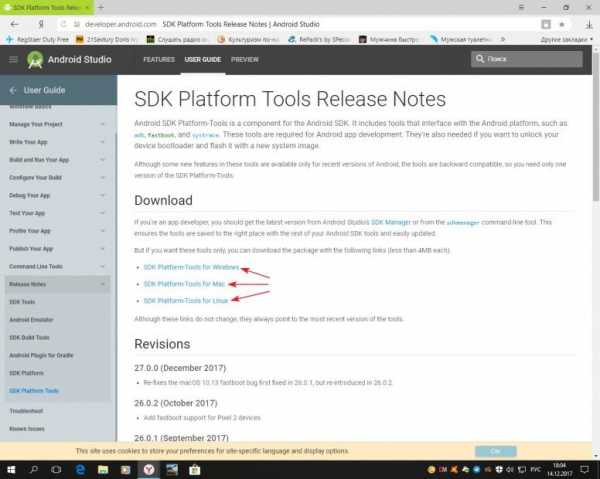
2. Распаковываем его и устанавливаем (fastboot.exe) на свой ПК (желательно в корень диска, должно получиться c:\adb )
3. Подключаем наш смартфон(он по умолчанию в режиме fastboot) к ПК.
4. Запускаем командную строку(в поиске "Пуск" прописать cmd)
5. Набираем команду "cd\" и жмем Enter.
6. Далее набираем команду "cd amd" жмём Enter.
7. Теперь набираем "fastboot reboot" и снова Enter.

8. Всё, ваш телефон перезагрузится и выйдет из Fastboot.
Recovery, TWRP и Fastboot - Инструкции - Xiaomi Community
Cover Image
 click to edit
click to edit * Recommended to upload a 720*312 image as the cover image
Article Description
Привет, Мi-фаны!В обсуждениях на форумах продвинутые пользователи регулярно употребляют термины Recovery, TWRP и Fastboot. Казалось бы, как могут простые пользователи соприкоснуться с указанными инженерными режимами? Очень просто!Изредка, но случается, что при попытке включить смартфон Xiaomi на оболочке MIUI, некоторые пользователи обнаруживают на экране такую картинку и начинают паниковать.Фото 1.Этот режим называется Fastboot (фастбут). Что это такое?Fastboot (режим быстрой загрузки) - это комплект программного обеспечения разработчика, который может быть использован для перепрошивки, установки, обновления и восстановления операционной системы смартфона с помощью персонального компьютера.Поскольку режим fastboot можно запустить на устройстве даже до загрузки Android и даже тогда, когда Android не установлен, режим fastboot может быть использован для установки и обновления встроенного программного обеспечения, без необходимости использовать режим восстановления.Я не буду описывать процедуры, связанные с использованием данного режима, поскольку они требуют некоторых специальных знаний. Я считаю возможным не загружать Ваш мозг излишней информацией, так как большинству пользователей такие познания не нужны. Я считаю правильным осветить 2 момента: как войти в данный режим и как из него выйти.Как войти в Fastboot?Для того, чтобы войти в режим fastboot на смартфонах Xiaomi, необходимо:1) Выключить устройство;2) Одновременно нажать Клавишу уменьшения громкости и Кнопку питания. Дождаться, пока смартфон завибрирует и отпустить их. Должен появиться кролик в шапке-ушанке, который чинит Андроид. (См. фото 1).Как выйти из Fastboot?Необходимо удерживать кнопку питания в течении 15-20 сек. Телефон начнет перезагрузку и появится ваш обычный рабочий стол.Гораздо реже, но бывают случаи, когда неопытные пользователи после включения смартфона оказываются перед такой картинкой.Фото 2.Это стоковый (предустановленный производителем) режим восстановления (recovery).Режим Recovery (восстановления) — это специальное меню, которое позволяет восстановить работу операционной системы Вашего смартфона. Их существует два вида: стоковое и кастомное.Кастомное рекавери или TWRP – это меню восстановления, разработанное сторонними производителями. Рассматривать кастомное рекавери я не буду, поскольку пользователи, установившие его, как правило, уже достаточно продвинуты в его использовании.Рассмотрим стоковое Recovery, поскольку оно устанавливается при официальной, заводской прошивке Miui на смартфонах Сяоми.Как видно на фото 2, это меню довольно скудное по своим возможностям. Обычно там всего 3 функции: Reboot (перезагрузка смартфона), Wipe Data (очистка данных на смартфоне) и Connect with MI-Assistant (соединение с помощью персонального компьютера с Mi-ассистентом). Опять же, поскольку для грамотного выполнения этих функций требуются некоторые специальные познания, я остановлюсь только на 2 моментах: как войти и как выйти из данного режима.Как зайти в Recovery?1) Выключаем смартфон;2) Зажимаем Клавишу увеличения громкости и Кнопку питания. Держим, пока не начнется загрузка.Навигация по этому меню, выполняется с помощью клавиш громкости. Подтверждение выбора — кнопкой питания. Как выйти из Recovery?1) Находим пункт Reboot, выбираем его с помощью клавиши громкости и подтверждаем кнопкой питания. Должна произойти перезагрузка и загрузка операционной системы.2) Если по каким-то причинам, первый пункт не сработал, то просто держим кнопку питания длительное время.Надеюсь, что эта памятка поможет новичкам слегка расширить свои знания о технической стороне работы смартфона.
Select Column
Add to Column
* Changes are irreversible after submitting
Fastboot Xiaomi что это такое и как его правильно использовать (2019)
Окно fastboot в гаджетах Xiaomi – это особый сервисный режим работы, который нужен для установки официальной или кастомной прошивки, сброса настроек к заводским параметрам.
Рассмотрим, как включить/выключить этот инструмент на всех моделях смартфонов Xiaomi.
Многие пользователи путают режимы Fastboot и Recovery.
Однако, их способ включения отличается. Внешний вид экрана фастбут изображен на рисунке ниже.
Содержание:
Почему появляется окно fastboot?
При перепрошивке телефона иногда гаджет может зависать на окне фастбут. В результате, пользователь не может перезагрузить устройство стандартным способом.
Также, fastboot часто может запускаться случайно (из-за произвольного нажатия клавиш в кармане).
О появлении системного окна свидетельствуют надпись «fastboot mode start udc_start ()», которая через несколько секунд сменяется на синюю строку «FASTBOOT».
Обычно окно fastboot автоматически закрывается после 5-ти минут бездействия пользователя. Для быстрого отключения режима просто достаньте аккумулятор и перезагрузите телефон.
Если батарея несъемная, работать с режимом немного сложнее. Ниже детально описаны способы отключения инструмента для всех моделей Xiaomi.
к содержанию ↑Вход в режим fastboot
Есть только один способ включения инструмента fastboot на Xiaomi. Нужно одновременно нажать на кнопки уменьшения громкости и питания.
Удерживайте их на протяжении 5-7 секунд до появления виброотклика и самого экрана фастбут.
к содержанию ↑Способы отключения инструмента
Есть три метода выхода из фастбут на Сяоми:
- Стандартный метод. Работает на большинстве смартфонов и не требует подключения к другим устройствам;
- Через меню Recovery. Вариант для продвинутых пользователей, которые разбираются в работе системного Recovery. Также, этот метод рекомендуется использовать в том случае, если гаджет завис на этапе установки новой ОС;
- С помощью компьютера. Этот метод гарантировано работает на всех гаджетах. Однако, его лучше использовать только когда все предыдущие способы не подействовали.
Стандартный метод
Простой метод отключения fastboot заключается в нажатии кнопки питания. Обратите внимание, её нужно удерживать около 20-30 секунд.
Если за это время на экране ничего не произошло, ваша модель не поддерживает такой способ управления системной службой.
Не рекомендуется принудительно выходить из фастбут в таких случаях:
- Телефон завис на этапе перепрошивки;
- Гаджет упал и после попытки перезагрузки появилось окно fastboot;
- В результате установки заражённой вирусом программы, телефон выключился и при запуске появляется только сервисный режим.
Для всех описанных выше ситуаций обычный выход из фастбут не вернёт смартфону работоспособность. Следует использовать меню Recovery.
Через меню Recovery
Recovery позволяет вернуть телефон к заводским настройкам без необходимости его запуска до рабочего стола, запустить установку новой версии прошивки, удалить все данные карты памяти.
Чтобы устранить программные сбои и остановить постоянное включение fastboot, следуйте инструкции:
- В окне включенного фастбут нажмите одновременно на кнопку уменьшения громкости и кнопку питания. Удерживайте их на протяжении 10-15 секунд;
- Далее телефон начнет долго перезагружаться. Обычно эта процедура занимает от 5 до 10 минут. Главное – не пытайтесь вынимать батарею;
- После перезагрузки вы увидите экран системного меню рекавери. Выберите поле Wipe Data и нажмите на него. В новом окне кликните на Factory Reset. Для навигации вверх-вниз используйте кнопки громкости. Для выбора команды нужно нажать на кнопку питания.
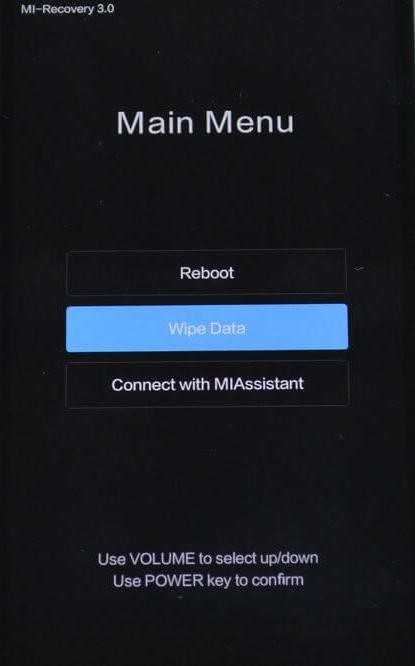
Рис.2 – стандартное меню Recovery
- После выполнения действия начнется перезагрузка смартфона и запуск рабочего стола MIUI.
Обратите внимание! Описанный выше способ подразумевает сброс настроек телефона к заводским параметрам. Только такой метод поможет избавиться от постоянного появления fastboot или исправить ситуацию с некорректной установкой новой прошивки. Если вы хотите сохранить пользовательские файлы, рекомендуем предварительно извлечь из телефона карту памяти. Все установленные программы и их данные будут безвозвратно удалены без возможности восстановления.
После включения гаджета будет доступна заводская версия MIUI для вашей модели смартфона.
Чтобы обновить ОС до последней версии, подключитесь к Wi-Fi или 4G.
Зайдите в окно «Настройки» — «О системе» — «Проверка обновлений».
Дождитесь завершения сканирования и появления уведомления о новой версии системы. Нажмите на клавишу установки.
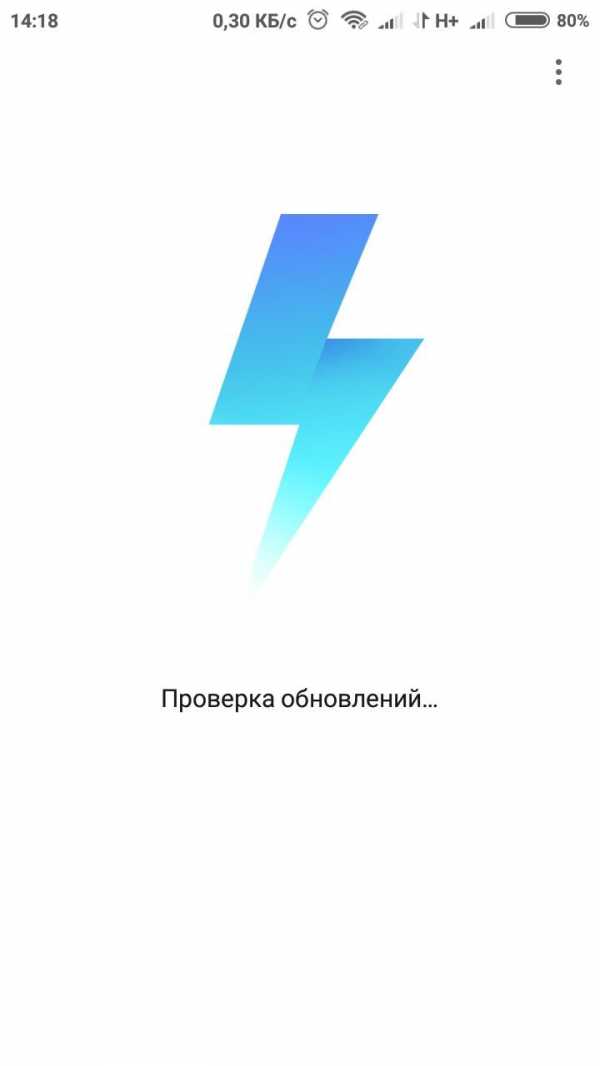
Рис.3 – проверка наличия обновлений MIUI
С помощью компьютера
Для отключения fastboot с помощью компьютера вам потребуются следующие файлы и инструменты:
- Любой ПК или ноутбук на Windows 7, 8, 10;
- Кабель USB;
- Драйвера fastboot. Их можно скачать с ;
- Образ кастомной прошивки. Вы самостоятельно выбираете версию мобильной ОС и скачиваете на ПК ее образ в формате IMG;
- Инструмент Android ADB .
Подключите телефон к ПК. Затем установите все скачанные ранее драйвера на свой компьютер. Распакуйте архив ADB.zip и откройте файл с расширением EXE.
Дождитесь, пока программа распознает ваш телефон. Затем откройте в приложении образ операционной системы и дождитесь завершения ее установки.
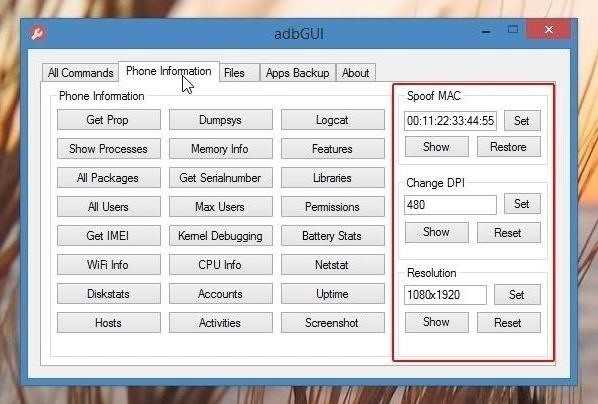
Рис.4
Тематические видеоролики:
Режим Fastboot XIAOMI Redmi 8A, Показать больше
Как войти в режим fastboot на XIAOMI Redmi 8A? Как открыть режим fastboot в XIAOMI Redmi 8A? Как выйти из режима fastboot на XIAOMI Redmi 8A?
Посмотрите, как получить доступ к Android 9.0 Pie скрытому режиму. Следуйте нашим шагам, и запустите XIAOMI Redmi 8A в режиме fastboot. Нажмите сюда, что бы узнать больше о режиме fastboot.
Первый метод:
- В первом случае нажмите кнопку питания на несколько секунд, чтобы выключить устройство.
- Затем нажмите и удерживайте кнопку уменьшения громкости и кнопку питания в течение нескольких секунд.
- Если появится режим быстрой загрузки , отпустите все клавиши.
- Отлично сработано! Ваш телефон будет в режиме быстрой загрузки.
Второй метод:
- Давайте начнем с выключения мобильного телефона с помощью клавиши питания.
- После этого удерживайте кнопку увеличения громкости и кнопку питания на некоторое время.
- Отложите все кнопки , когда вы видите логотип Ми.
- Теперь выберите «Fastboot» и подтвердите это.
- Поздравляем! Ваш смартфон должен быть в режиме Fastboot.
Fastboot Mode (XIAOMI Redmi 8A)
Рейтинг: 3,0 - 1 отзывыЕсли Вам помогло это решение, поделитесь им с другими чтобы помочь им, и подписывайтесь на наши страницы в Facebook, Twitter and Instagram
Режим Fastboot XIAOMI Redmi 8, Показать больше
Как войти в режим fastboot на XIAOMI Redmi 8? Как открыть режим fastboot в XIAOMI Redmi 8? Как выйти из режима fastboot на XIAOMI Redmi 8?
Посмотрите, как получить доступ к Android 9.0 Pie скрытому режиму. Следуйте нашим шагам, и запустите XIAOMI Redmi 8 в режиме fastboot. Нажмите сюда, что бы узнать больше о режиме fastboot.
Первый метод:
- Давайте начнем с того, что несколько секунд нажимаем кнопку питания, чтобы выключить устройство.
- Позже начните нажимать кнопку уменьшения громкости и кнопку питания в течение нескольких секунд.
- Когда появится режим быстрой загрузки , отпустите все клавиши.
- Отлично сработано! Ваш мобильный будет в режиме быстрой загрузки.
Второй метод:
- Начните с выключения мобильного телефона с помощью кнопки питания.
- Затем удерживайте кнопку увеличения громкости и кнопку питания на некоторое время.
- Отпустите все кнопки , когда вы видите логотип Ми.
- Теперь выберите «Fastboot» и подтвердите это.
- Хорошо! Ваш смартфон должен быть в режиме Fastboot.
Fastboot Mode (XIAOMI Redmi 8)
Рейтинг: 2,3 - 3 отзывыЕсли Вам помогло это решение, поделитесь им с другими чтобы помочь им, и подписывайтесь на наши страницы в Facebook, Twitter and Instagram
Режимы Recovery и Fastboot на Xiaomi. Как зайти в них и выйти? - MIUI
Более опытные пользователи устройств Xiaomi под управлением Android уже в курсе, что такое режимы Recovery и Fastboot, и для чего они нужны. Поэтому, данная инструкция, ориентирована скорее на новичков, которые хотят узнать немного больше о технической стороне устройства или же, решились на прошивку. Итак, что же такое Recovery и Fastboot на Xiaomi, как включать и выключать их?
1. Режим Recovery
Режим Recovery, или режим восстановления — это специальное меню, которое позволяет выполнить некоторые действия с вашим смартфоном. Их существует два вида: стоковое и кастомное.
Стоковое Recovery
Устанавливается при официальной, заводской прошивке. Оно довольно скудное по своим возможностям. Обычно там всего 3 функции: Reboot (перезагрузка смартфона), Wipe Data (очистка раздела Data) и соединение с Mi-ассистентом (Connect with MIAssistant).
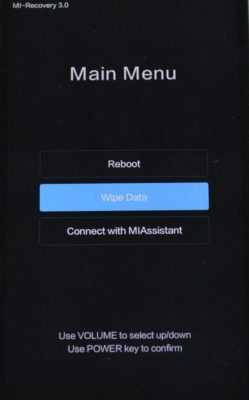
Кастомное Recovery или TWRP
Это Recovey от сторонних разработчиков. Устанавливается вами самостоятельно, взамен стокового (иногда, продавцы ставят не официальные прошивки, например от MIUI Pro и поэтому, скорее всего, у вас уже присутствовать кастомное Recovery).
Выглядит оно совсем иначе. Обычно, при загрузке в него, сначала появляется меню выбора языка, в котором присутствует, в том числе и английский. Собственно, его и нужно выбрать, если вы, конечно, не владеете китайским. Выбор может выглядеть так:
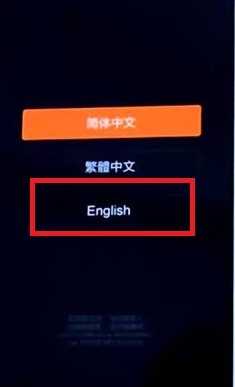
Или вот так (здесь мы можем выполнить несколько тестов, а так же, сразу попасть в recovery или fastboot):
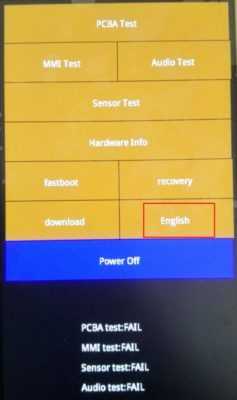
Дальше, вы увидите сам режим восстановления, функций у которого уже значительно больше, чем в стоковом.
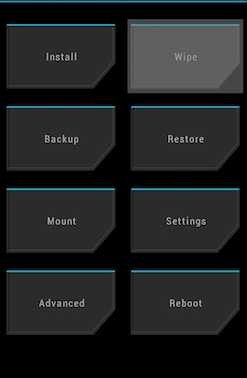
Здесь и вайпы различных разделов (Wipe), и возможность создания бекапа (Backup) любой информации вашего смартфона (в том числе и IMEI), и самое главное, для чего собственно его используют чаще всего — это прошивка (Install). Да и вообщем то, еще много интересного. Подробно останавливаться не будем, т.к. это тема очень обширная. Возможно, сделаем по ней отдельную инструкцию.
Как зайти в Recovery?
Делается это очень просто:
- Выключаем смартфон
- Зажимаем кнопку увеличения громкости и питание. Держим, пока не начнется загрузка.
Навигация по этому меню, выполняется с помощью клавиш громкости. Подтверждение выбора — кнопкой питания. Кастомное Recovery поддерживает и касания.
Как выйти из Recovery?
- Находим пункт Reboot, выбираем его и подтверждаем кнопкой питания.
- Если по каким-то причинам, первый пункт не сработал, то просто держим кнопку питания длительное время.
2. Режим Fastboot
Режим Fastboot — необходим для подключения вашего устройства к ПК с целью прошивки, установки кастомного Recovery и т.д. Можно сказать, технический режим для более глубокой работы со смартфоном.
Как войти в Fastboot?
Для того, чтобы войти в режим fastboot на смартфонах Xiaomi, необходимо:
- Выключить устройство
- Нажать кнопку уменьшения громкости и питания. Дождаться, пока смартфон завибрирует и отпустить их. Должен появиться кролик в шапке-ушанке.
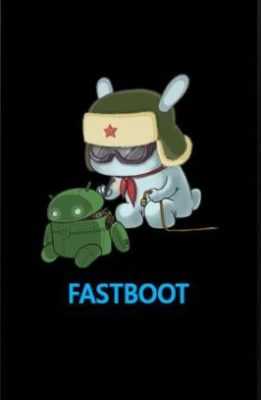
Как выйти из Fastboot?
- Необходимо удерживать кнопку питания в течении 15-20 сек. Телефон начнет перезагрузку и появится ваш обычный рабочий стол.
Надеемся, что эта инструкция поможет новичкам углубить свои знания о технической стороне работы смартфона.
Как выйти из FASTBOOT на Xiaomi

Способ 1: Аппаратные кнопки
Наиболее часто используемый способ выхода из режима FASTBOOT на любом смартфоне Xiaomi чрезвычайно прост и, можно сказать, очевиден. С помощью кнопок на корпусе устройства можно инициировать запуск ОС MIUI, а также переход в среду восстановления (рекавери), в том числе и при нахождении девайса в рассматриваемом сервисном состоянии.
- Отключите от находящегося в режиме «ФАСТБУТ» смартфона кабель USB, если это еще не выполнено.
- Для выхода из «FASTBOOT» и передачи девайсу указания запустить инсталлированную на нём операционную систему нажмите «Power» и удерживайте эту кнопку в течение 10-ти секунд. Отсчитывать время не обязательно – о том, что воздействие на кнопку нужно прекратить, подскажет короткая вибрация смартфона и отобразившийся на его экране логотип «MI».
- Чтобы перейти из режима «ФАСТБУТ» в рекавери (не важно, — заводское или кастомное), необходимо нажать и удерживать комбинацию кнопок «Громкость +» и «Питание». Ожидать, пока устройство среагирует нужным образом, придется около 10-ти секунд, а отпускать кнопки следует сразу же после отображения на экране девайса главного меню среды восстановления.
- C целью выхода из «FASTBOOT» и сразу же повторного ввода девайса в это состояние (к примеру, если устройство зависло, будучи переведенным в режим) нажмите и удерживайте комбинацию кнопок «Громкость –» и «Питание» в течение примерно 10-ти секунд, до завершения инициированной операции.
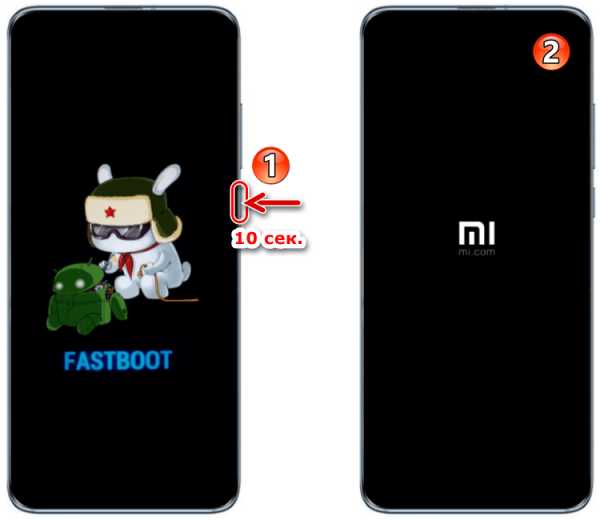
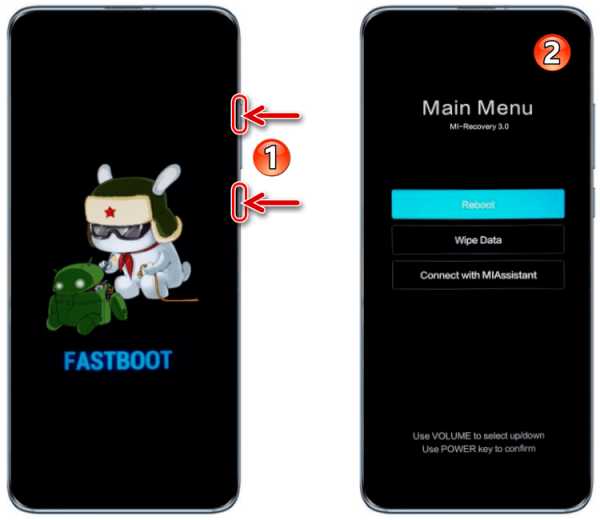

Способ 2: Fastboot-команды
Перевод устройства Xiaomi в состояние «FASTBOOT» чаще всего осуществляется для проведения манипуляций в программной части аппарата с помощью одноименной консольной утилиты, которая установлена на десктопе или ноутбуке. В списке поддерживаемых указанным софтом команд есть и приводящие к выходу из рассматриваемого режима.
Скачать Fastboot
Поэтому если смартфон сопряжен с ПК/ноутбуком и все условия для результативного принятия им фастбут-команд соблюдены (девайс виден операционной системой, т.е. установлены соответствующие драйверы; запущена консоль Windows и через нее — утилита Fastboot) для решения задачи из заголовка статьи можно следовать таким рекомендациям:

- Для завершения работы с девайсом Сяоми через Фастбут и запуска на нем операционной системы введите в консоль команду указанного далее синтаксиса, а затем нажмите «Enter» на клавиатуре ПК/ноутбука:
fastboot reboot - Кроме прочего, если на девайсе разблокирован загрузчик (обязательное условие!), из «FASTBOOT» можно выйти в режим «EDL» (Emergency Download Mode). Это состояние позволяет проводить в программной части моделей Xiaomi на процессорах QUALCOMM кардинальные операции с целью восстановления работоспособности отдельных модулей или девайса в целом. Для выхода из режима «ФАСТБУТ» и перехода в режим «ЕДЛ» используйте следующую команду:
fastboot oem edl
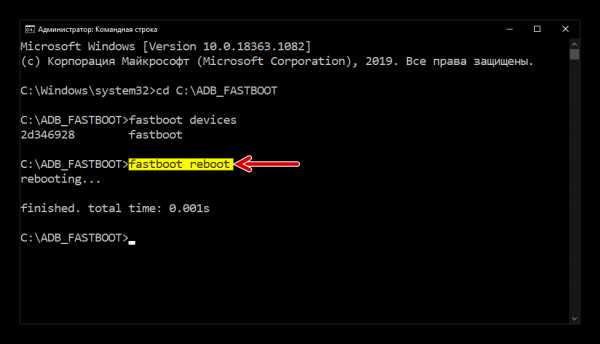
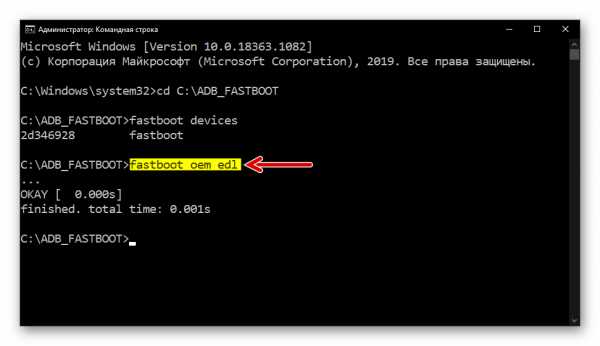
Способ 3: Ожидание
О некоторых из особенностей функционирования системного ПО смартфонов Сяоми полезно будет узнать скорее не для решения задачи выхода из режима «ФАСТБУТ», а в качестве фактора, который необходимо учитывать при планировании проведения вмешательства в программную часть этих девайсов и выполнении инструкций по их прошивке.
Читайте также: Инструкции по прошивке смартфонов Xiaomi
- Не предпринимайте с переведенным в режим «FASTBOOT» устройством Xiaomi никаких действий в течение 20-ти минут.

При условии, что к смартфону подсоединен сопряженный с ПК или с зарядным устройством кабель USB, после того как указанный временной промежуток истечет, аппарат автоматически перезагрузится в рекавери. А если USB-кабель к мобильному девайсу не подключен, через 20 минут бездействия в состоянии «FASTBOOT» он просто полностью выключится.
- По прошествии 5-ти минут ожидания действий пользователя средой восстановления, девайс самостоятельно завершит работу рекавери и инициирует запуск ОС MIUI.
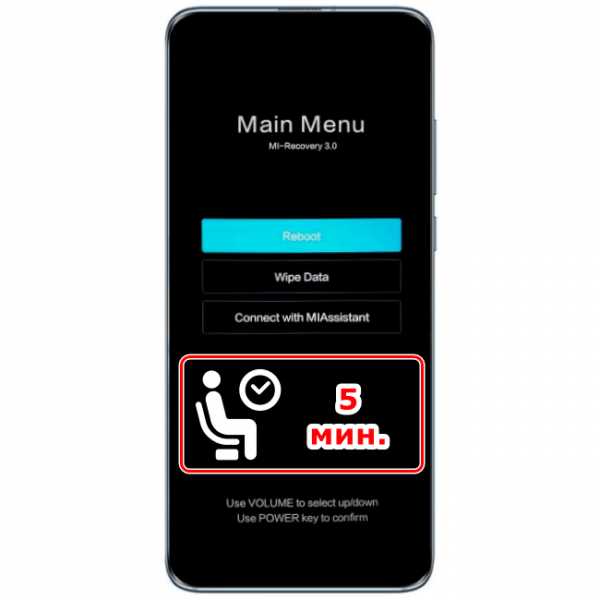
Опишите, что у вас не получилось. Наши специалисты постараются ответить максимально быстро.
Помогла ли вам эта статья?
ДА НЕТПоделиться статьей в социальных сетях:
Робот-уборщик Dreame Bot W10 Магазин FlyStore.pl
Настройки файлов cookie
Здесь вы можете определить свои предпочтения в отношении использования нами файлов cookie.Требуется для работы страницы
Эти файлы cookie необходимы для работы нашего веб-сайта, поэтому вы не можете их отключить.
Функциональный
Эти файлы позволяют использовать другие функции сайта (кроме необходимых для его работы).Включив их, вы получите доступ ко всем функциям веб-сайта.
Аналитический
Эти файлы позволяют нам анализировать наш интернет-магазин, что может способствовать его лучшему функционированию и адаптации к потребностям Пользователей.
Поставщики аналитического программного обеспечения
Эти файлы используются поставщиком программного обеспечения, под которым работает наш магазин.Они не объединяются с другими данными, введенными вами в магазине. Целью сбора этих файлов является выполнение анализа, который будет способствовать разработке программного обеспечения. Вы можете прочитать больше об этом в политике использования файлов cookie Shoper.
Маркетинг
Благодаря этим файлам мы можем проводить маркетинговые мероприятия.
.| TECHNICAL DATA | |||||||||||||
| Suction motor type: | brushless | ||||||||||||
| Drive wheel motor type: | brush | 5% ||||||||||||
| Navigation methods : | 3 (Absolute / Slam / Slam / Modnap) | ||||||||||||
| Датчики положения: | Vision / Gyro / OFS | ||||||||||||
| Верхняя камера: | Да ( | Да II SLAM) | Да ( | Да. | |||||||||
| Bottom camera: | YES (OFS) | ||||||||||||
| Front camera: | NO | ||||||||||||
| Teaching ability: | Smart YES | YES | |||||||||||
| Программы очистки (количество): | 900 05 7 | ||||||||||||
| Cell to Cell Программа: | Да | ||||||||||||
| Моя космическая программа: | Да | ||||||||||||
| Программа Zig-ZAG: | Да | Программа Zig-ZAG: | Да | 0. Повторите Программа. YES | |||||||||
| Turbo program: | YES | ||||||||||||
| Spiral Spot program: | YES | ||||||||||||
| Smart Turbo program: | battery YES | ||||||||||||
| Lithium-Ion | |||||||||||||
| емкость батареи в MAH: | 2330 | ||||||||||||
| Напряжение аккумулятора: | 14,4 В | ||||||||||||
| Требования к мощности во время зарядки: | 7 | ||||||||||||
| . время уборки (мин): | 100 9000 7 | ||||||||||||
| Среднее время зарядки аккумулятора (мин): | 180 | ||||||||||||
| Wi -Fi Module + приложение для смартфона: | NO | ||||||||||||
| Смарт -диагноз: | |||||||||||||
| . встроенный: | ДА | ||||||||||||
| Громкость (Турбо функция): | 60 дБ (69 дБ) | ||||||||||||
| Размеры (ширина.x Высота): | 340 × 89 мм | ||||||||||||
| Вес (кг): | 3 | ||||||||||||
| Цветовые На зарядную станцию: | Да | ||||||||||||
| Ручная зарядка с использованием источника питания (опция): | Да | ||||||||||||
| Память о последней позиции вакуума: | Да | ||||||||||||
| Да | 9000 9000 Да | 9000 ||||||||||||
| Да | |||||||||||||
| Да | 9000 |||||||||||||
| Да Да | |||||||||||||
| Планирование часов очистки: | Да, 1 × / день | ||||||||||||
| Вакуумная ширина (мм): | 380 | ||||||||||||
| . | 0,6 | ||||||||||||
| Автоматическая разгрузка пылесборника: | - | ||||||||||||
| HEPA filter: | YES | ||||||||||||
| HEPA filter ultra: | - | ||||||||||||
| Standard filter: | - | ||||||||||||
| Voice Подсказки: | Да | ||||||||||||
| Пульт дистанционного управления: | Да | ||||||||||||
| Пол. Светодиод / Touch / Yes | |||||||||||||
| Дисплей Классические кнопки: | - | ||||||||||||
| Сканирование комнаты: | Да оптические 2 камеры | ||||||||||||
| DESSOR | |||||||||||||
| Гироскопические датчики: | ДА | 90 008 ||||||||||||
| Ультразвуковые датчики: | Да 1T / 2R (2 пары) | ||||||||||||
| Инфракрасные датчики: | - | ||||||||||||
| PSD Sensors: | YES 2X | ||||||||||||
| PSD: | YES 2X | 9 9 | 9 | 9 | . : | Да 3x | |||||||
| Акселерометр: | Да | ||||||||||||
| Ограничение площади с виртуальной стеной: | - | YES | . Очистка. Ковры: | Да до 1,5 см | |||||||||
| Vacuuming Terracotta: | Да | ||||||||||||
| Обнаружение ковра после прикрепления MOP: | 9006 1,5 см | ||||||||||||
| Макс. height of thresholds: | 1.0 cm | ||||||||||||
| Energy saving function: | YES | ||||||||||||
| INCLUDED: | |||||||||||||
| Robot with battery: | 9008|||||||||||||
| Зарядная станция: | 1 | ||||||||||||
| Главная щетка в устройстве: | 1 (для ковров) | ||||||||||||
| Дополнительная главная щетка: | 1 (для волос животных) Пет | 9007 | 1 (для животных) ПЭТ | ||||||||||
| : | 1 (для волос животных) ПЭТ | : | 1 (для волос животных) ПЭТ 9003 | : | 1 (для волос животных). Side brushes in the machine: | 1 set | |||||||
| Additional side brushes: | 1 set | ||||||||||||
| Mop holder: | 1 | ||||||||||||
| Water tank: | and - | ||||||||||||
| Салфетка из микрофибры для сухой уборки: | 2 | ||||||||||||
| - | |||||||||||||
| Виртуальная стена: | - | ||||||||||||
| Двойной режим Виртуальной стены: | - | ||||||||||||
| . | - | ||||||||||||
| Стандарт Дополнительного фильтра: | - | ||||||||||||
| Дополнительный фильтр HEPA Ultra: | - | ||||||||||||
| Дополнительный фильтр HEPA: | |||||||||||||
| . 1 | |||||||||||||
| отвертка: | - | ||||||||||||
| 10 лет | |||||||||||||
Dreame Bot L10 Pro Black
Робот-уборщик DreameL10 Pro — чрезвычайно эффективное устройство, которое не только пылесосит ваши полы, но и очищает их. Тонкая форма дает неограниченные возможности добраться даже до труднодоступных мест, а современная технология обнаружения препятствий минимизирует риск нарушения работы устройства. Робот имеет резервуар для воды емкостью 270 мл, а время его работы достигает 2,5 часов, что означает возможность очистки до 250 м2 поверхности.
До 4000 Па!
Что отличает L10 Pro от других моделей и моделей конкурентов, так это мощная мощность всасывания 4000 Па, что обеспечивает мощность, аналогичную, а в некоторых случаях превышающую мощность стандартных пылесосов. Благодаря этому на полу не останется даже мельчайшей грязи, пыли или волос. Это больше, чем вы ожидаете от робота-уборщика!
Хорошо продуманный дизайнDreame L10 Pro — это устройство 2-в-1. Робот легко справляется с очисткой пола от грязи благодаря возможности одновременной уборки и мытья полов.Контейнера для воды на 270 мл достаточно для очистки большой поверхности, а пылесборник вмещает до 570 мл загрязняющих веществ. Более того, 5-ступенчатое шумоподавление, за которое отвечает звукопоглощающая вата, или оптимизированная конструкция лопастей и вибрация мотора делают работу робота практически незаметной.
Передовые навигационные технологии
L10 Pro индивидуально настраивает стратегии уборки на основе карты каждой комнаты. Благодаря использованию лазерной навигации LDS и алгоритмов SLAM робот движется по зигзагообразной траектории, не пропуская ни сантиметра, что делает уборку более эффективной.Специальное приложение позволяет удаленно управлять устройством и проводить более тщательную очистку.
Обнаруживает препятствияБлагодаря использованию технологии High Precision 3D, L10 Pro характеризуется откликом в реальном времени. Он намного лучше обнаруживает препятствия даже в плохо освещенной комнате. Функция, позволяющая создать виртуальную стену, является дополнительным ограничением для робота, что в то же время сводит к минимуму риск его повреждения путем достижения нежелательных мест.
Эффективная система очистки Роботимеет 4-уровневую систему очистки, что эквивалентно высокоточной очистке от всех видов загрязнений. Боковая щетка убирает пыль из труднодоступных мест, таких как углы, а основной валик устойчив к запутыванию и отвечает за сбор пыли или волос. Благодаря мощности всасывания 4000 Па L10 Pro легко поглощает крупные загрязнения, а двухслойный фильтр h21 улавливает даже частицы размером 0,3 микрона. Устройство избавит владельцев домашних животных от шерсти или обеспечит дом без бактерий и дружелюбный к детям.
Длительное рабочее время Аккумуляторемкостью 5200 мАч означает время работы до 2,5 часов на одном заряде. Робот подойдет даже владельцам больших домов и способен очистить до 250 м2 площади. Вам нужно еще больше? Устройство Dreame автоматически возвращается на зарядную станцию, когда уровень заряда батареи становится слишком низким. Более того, он подсчитывает количество энергии, необходимое для выполнения работы, и совершает ее ровно столько. После подзарядки он продолжает работу с того места, где остановился, экономя ваше время.
Персонализируйте работу роботаС помощью приложения вы можете создавать зоны уборки, например, включив точечную уборку, во время которой L10 Pro будет убирать обозначенные вами места, или уборку зоны, выбрав большую площадь уборки. Кроме того, есть возможность включить виртуальную стену, благодаря которой пылесос не будет убирать в обозначенных вами местах.
Умная уборка с L10 Pro
Пылесос оснащен датчиками для предотвращения нежелательных инцидентов.Он достаточно тонкий, чтобы заехать под мебель или кровать, но только в том случае, если углубление не слишком низкое. У него есть датчики падения, поэтому он не упадет с лестницы, а функция очистки краев позаботится о чистоте каждого сантиметра вашего дома. L10 pro может преодолевать препятствия высотой до 20 мм, поэтому легко заберется на ковер. Устройство не только позаботится о вас, но и не потребует лишнего внимания!
Голосовое управлениеТеперь пылесосить весело! L10 Pro имеет функцию голосового управления.Просто скажите «Алекса, включи пылесос», и все готово. Квартира уберется сама. Кроме того, продукт Dreame подключается к другой бытовой технике через приложение Mi Home.
Содержимое упаковки
- Робот Dreame L10 Pro
- Зарядная станция
- Щеточка для чистки
- Кабель питания
- Резервуар для воды
- Швабра
- Боковая щетка
- Инструкция по эксплуатации
Технические характеристики
| Производитель | Мечта |
|---|---|
| Модель | Л10 Про |
| Размеры | 350 х 350 х 96.8мм |
| Вес | 3,7 кг |
| Максимальное время работы | 2,5 часа |
| Время зарядки | До 2,5 часов |
| Совместимость | Приложение Mi Home, Amazon Alexa |
| Тип беспроводного подключения | Wi-Fi 2,4 ГГц |
| Напряжение | 100–240 В ~ 50/60 Гц 0,5 А |
| Номинальная мощность | 46 Вт |
| Мощность всасывания | 4000 Па |
| Уровень шума | 65 дБ |
| Емкость аккумулятора | 5200 мАч |
| Емкость пылесборника | 570 мл |
| Объем резервуара для воды | 270 мл |
| Цвет | Черный |
.
Dreame Bot Z10 Pro с автоматическим сливом —
Роботы-уборщики стел усовершенствованы, чтобы удовлетворить самых требовательных клиентов. Первые испытанные мной роботы-пылесосы бездумно отскакивали от стен и препятствий. Потом у нас были роботы с возможностью программирования графика работы, еще была лазерная навигация и создание карт помещений. Тем временем роботы также были оснащены накладками для мытья полов, а теперь автоопорожнение мусорного контейнера на высоте.Сегодня мы проверим, как работает такая система и что умеет робот Dreame Bot Z10 Pro, который является частью экосистемы Xiaomi.

Цена с НДС: 488,38$ https://s.click.aliexpress.com/e/_pJIW0Ic
Акция с 10.08. 2021
СПЕЦИФИКАЦИЯ
Номинальная потребляемая мощность: 46 Вт
Тип батареи: Li-Ion
Емкость батареи: 5200 мАч
Напряжение батареи: 14,4 В.
Время работы от батареи: до 2,5 часов
Время зарядки батареи: 3 часа
программируемая
мощность всасывания 4000 Па
Емкость пылесборника: 0,4 л
Емкость контейнера для жидкости: 150 мл
Всасывающая станция: 4 л
Фильтр HEPA
ФУНКЦИИ
Уборка пылесосом
Уборка полов
Применение
Виртуальная стена,
Зоны без движения
Размеры (Ш.x В x Г) 35,0 x 9,7 x 35,3 см
Вес 3,7 кг
Видеообзор
Dreame Bot Z10 Pro
поставляется в большой квадратной коробке, в которой легко могут разместиться 3 робота. Причина в размерах аспирационной станции и в том, что все действительно пришло в целости и сохранности, все пустоты были заполнены специальными картонными коробками.
Сборка робота выполняется быстро и легко. Достаточно подключить базовую станцию к электричеству.Стоит отметить, что лишний кабель можно спрятать в задней части всасывающе-зарядной станции. Однако для робота достаточно установить одну подметальную машину и снять защиту с бамперов. Также стоит установить приложение, например, отсканировав QR-код с пылесоса и подключив пылесос к домашней сети wi-fi. Подробнее о возможностях приложения в следующем.


КОНСТРУКЦИЯ
Сам пылесос имеет структуру, напоминающую другие пылесосы Xiaomi, пылесос круглый диаметром 35 сантиметров, а его высота составляет 9,7 см, что позволит ему заезжать под множество различных предметов мебели.
Из пылесоса выступает купол, в котором находится лазерная система определения размеров помещения. А перед куполом 3 кнопки управления (Автоматическая уборка, возврат на базу и уборка краев).

Вторая часть закрыта крышкой, под которой находится пылесборник емкостью 400 мл, защищенный сетчатыми фильтрами и НЕРА-фильтром. В мусорном ведре есть инструмент для очистки пылесоса с ножом для обрезки нитей, запутавшихся в щетках и подметальной машине.
Под крышкой находится диод Wi-Fi (синий - подключен) и кнопка для перезагрузки устройства.
Спереди находится бампер и датчики приближения, а сзади - воздуховыпускное отверстие и динамик, из которого раздаются различные сообщения на английском языке.
На днище робота -6 датчиков ступеней, поворотное колесо, зарядные контакты, подметальная машина и отверстия для высыпания пыли из пылесоса. В центре находится V-образный валик из щетины для лучшего сбора пыли.Снять валик просто и быстро.

В комплект также входит док-станция с автоматическим опорожнением пылесоса. База имеет базу, на которой ездит робот. Подставка также изолирует влажную швабру от пола. В основании есть два отверстия, через которые поток воздуха проходит через пылесборник пылесоса, собирая всю пыль. Все отходы попадают в мешок в верхней части док-станции. Мешок имеет объем 4 литра, а емкость пылесоса в 10 раз меньше.Производитель предполагает, что основного контейнера хватит на 65 дней, но это, вероятно, зависит от размера квартиры и ряда других факторов.
В комплекте две сумки, одна смонтирована. Следующие мешки придется покупать, жаль, что безмешковая система не использовалась.
Док-станция довольно высокая, поэтому мы не можем незаметно спрятать ее под какой-либо мебелью.

ПРИЛОЖЕНИЕ
Устройства используют экосистемное приложение Xiaomi, вы можете найти робота в списке устройств или отсканировать матричный код, прилагаемый к пылесосу.На следующем шаге мы связываем приложения с роботом. Приложение дает нам множество возможностей, таких как расписание уборки, в котором мы можем установить любые дни и время начала уборки. Мы на работе, а робот убирает у нас.
Приложение в настройках позволяет установить мощность всасывания (4 уровня), количество выдаваемой воды (3 уровня), при какой уборке должен быть опорожнен пылесос, у нас есть предпросмотр истории уборки, есть также информация и износ аксессуаров, также есть пульт дистанционного управления для ручного управления пылесосом и вызова пылесоса, если мы заблудились.
Пылесос может создавать несколько карт, которые можно сохранить. Вы можете отметить на картах области, которых следует избегать, например, ковер во время мытья полов. Также есть виртуальная стена, которой мы можем отрезать любой фрагмент на карте. Можно установить несколько виртуальных стен. Еще одна интересная функция — возможность установить двойную очистку на заданной карте.
В приложении также стоит включить функцию, увеличивающую мощность всасывания при встрече робота с ковром. Вы также можете увеличить чувствительность датчиков, например, когда у нас есть ковры с коротким ворсом.
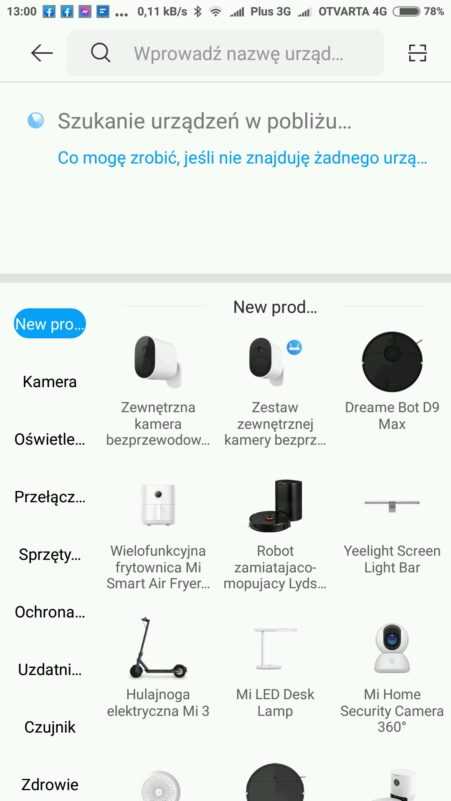

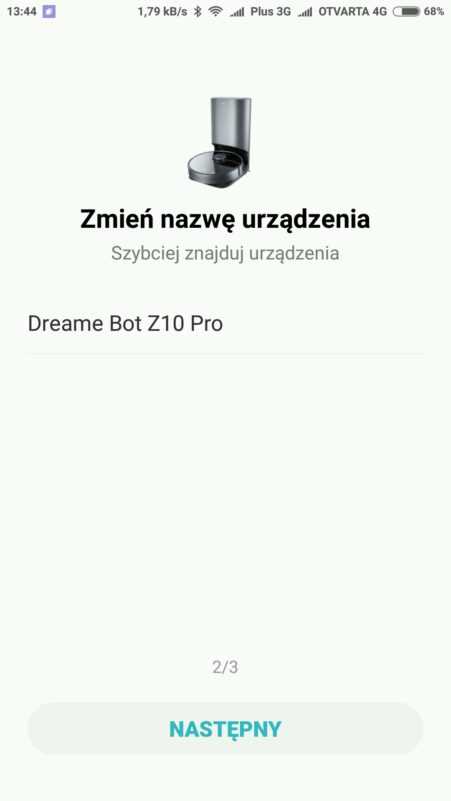
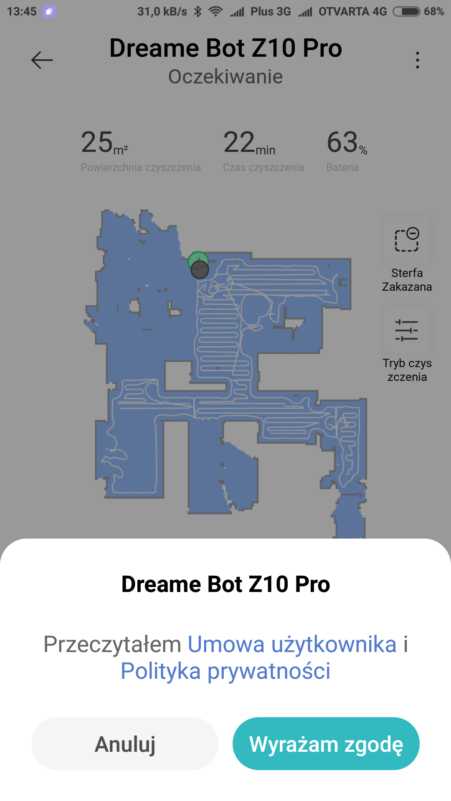
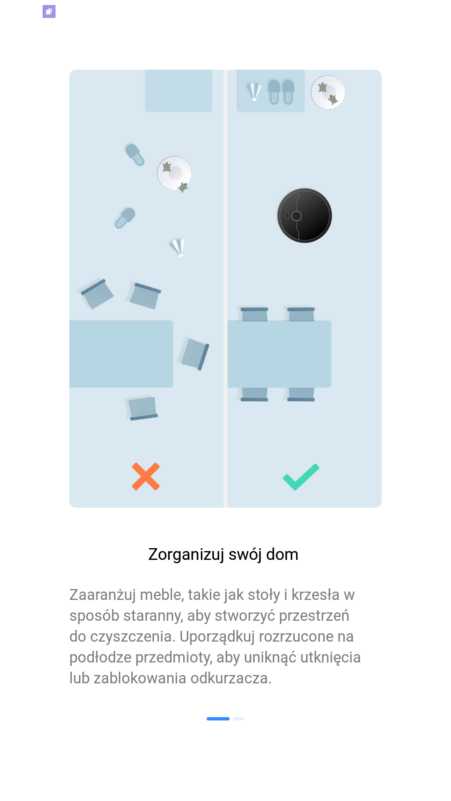
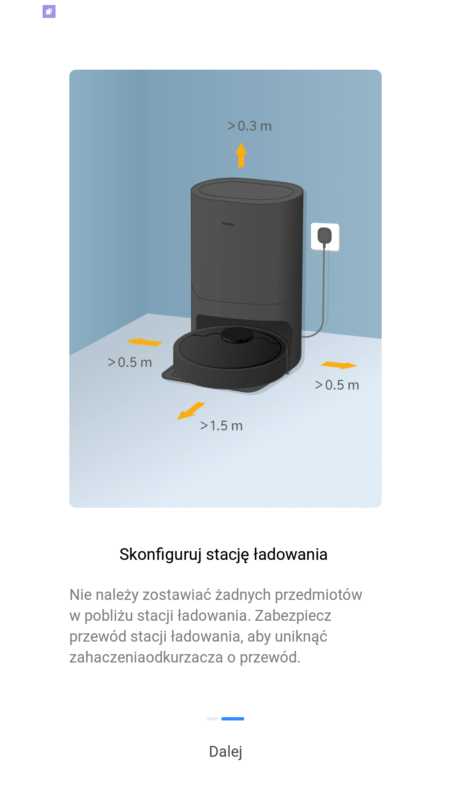

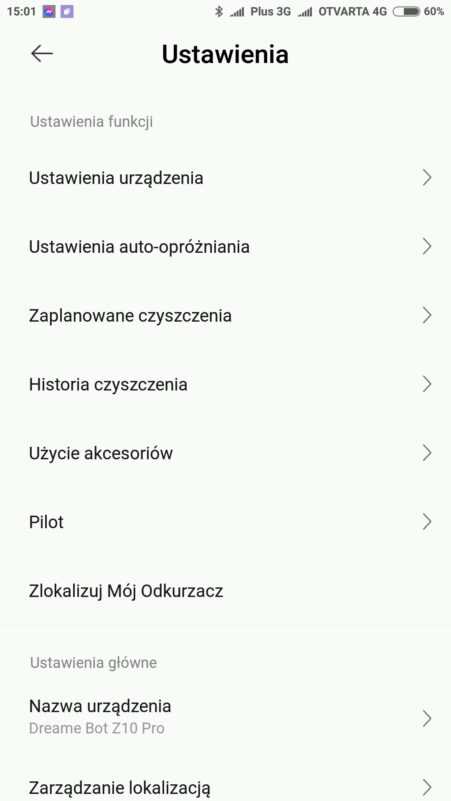
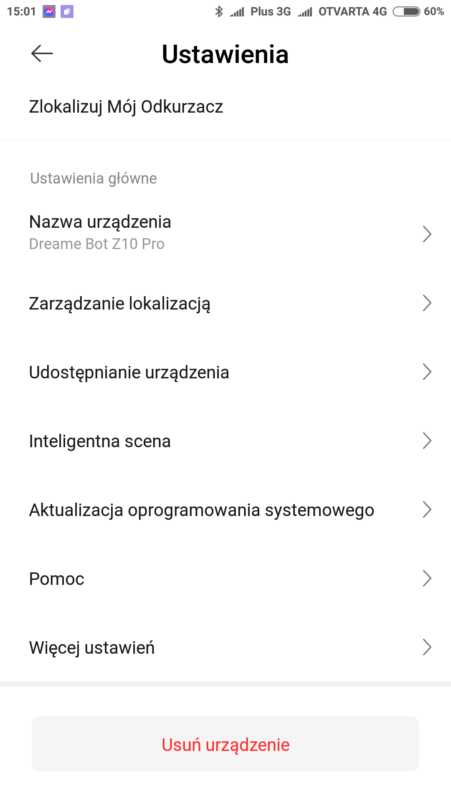
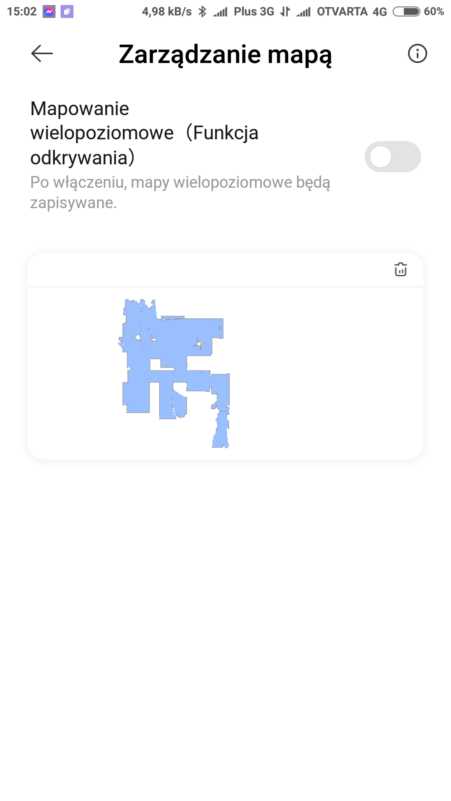
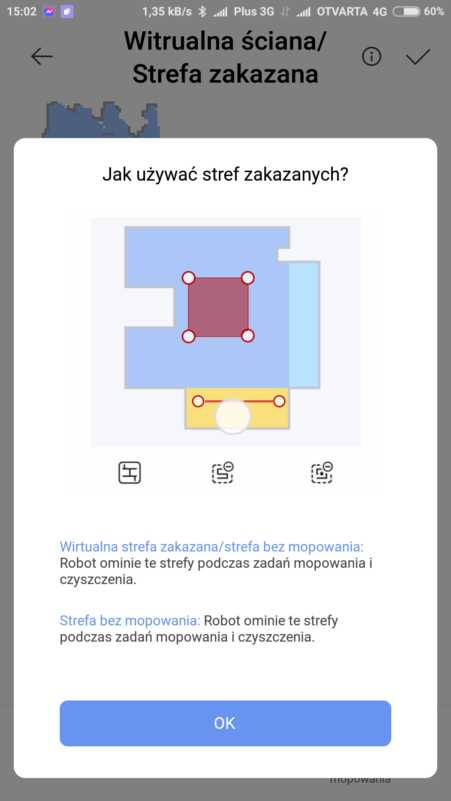
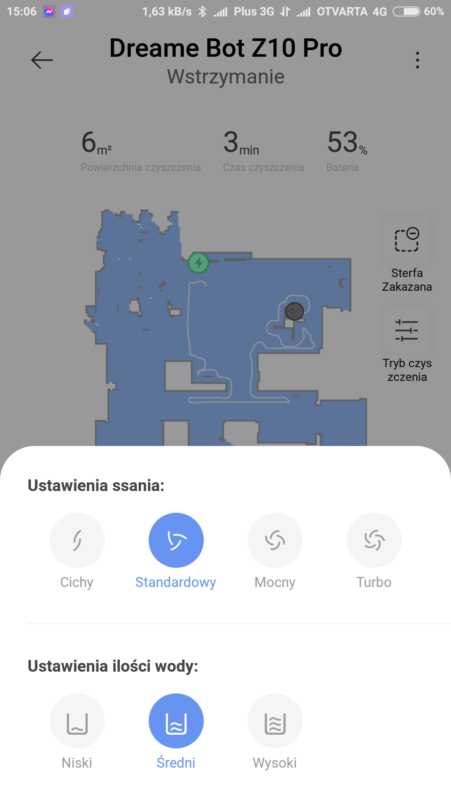 90 110
90 110 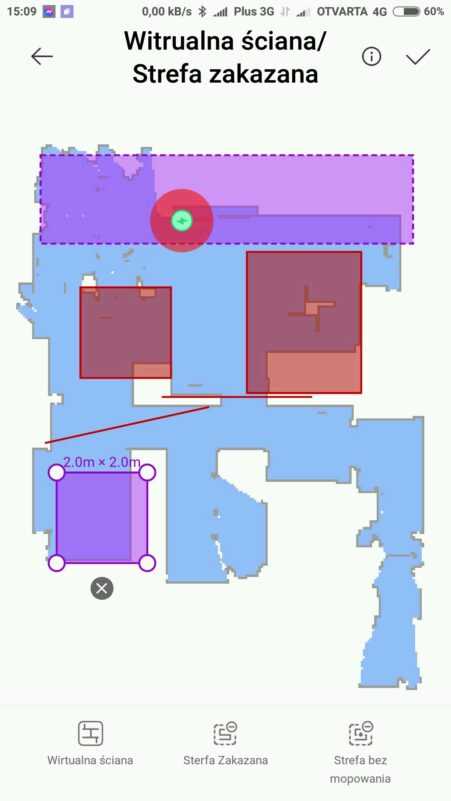
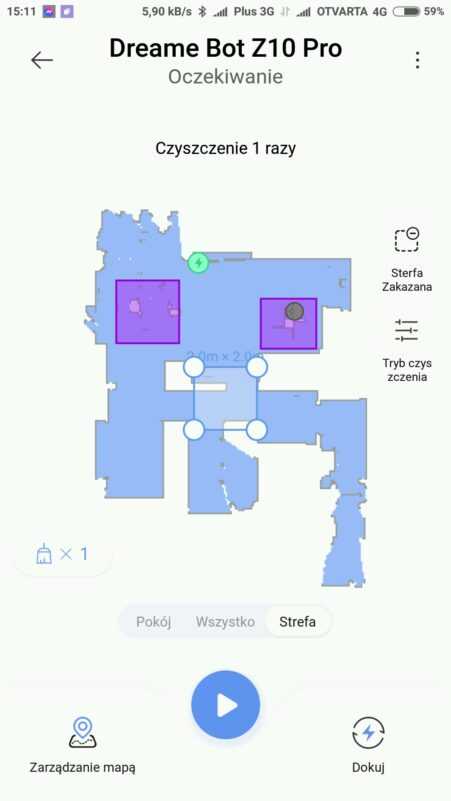
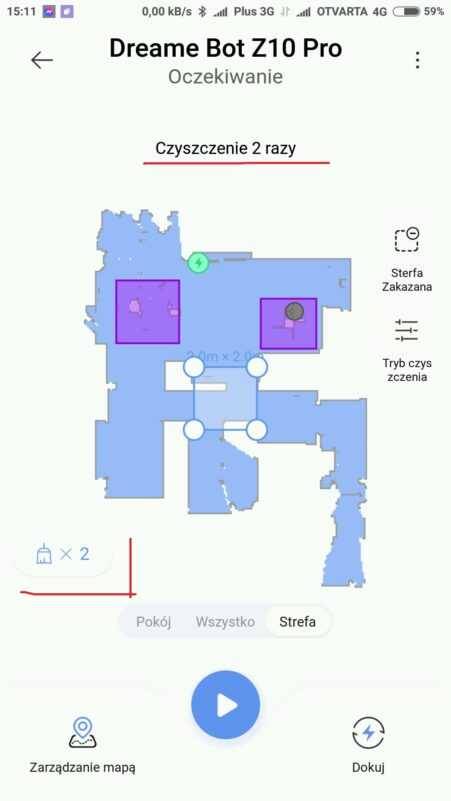
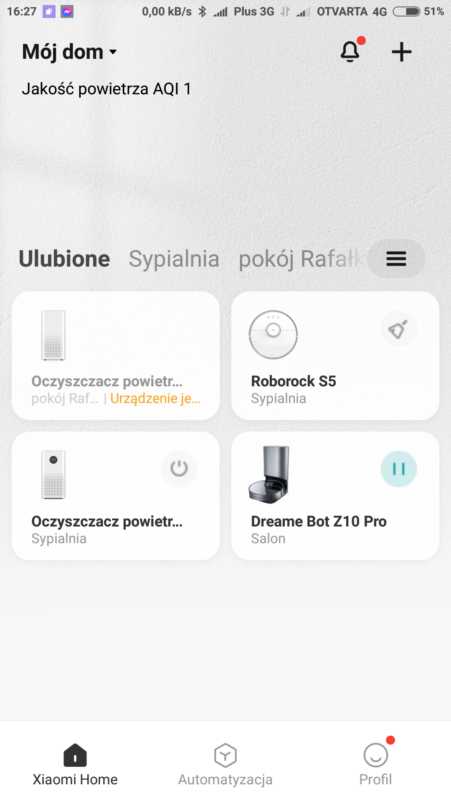
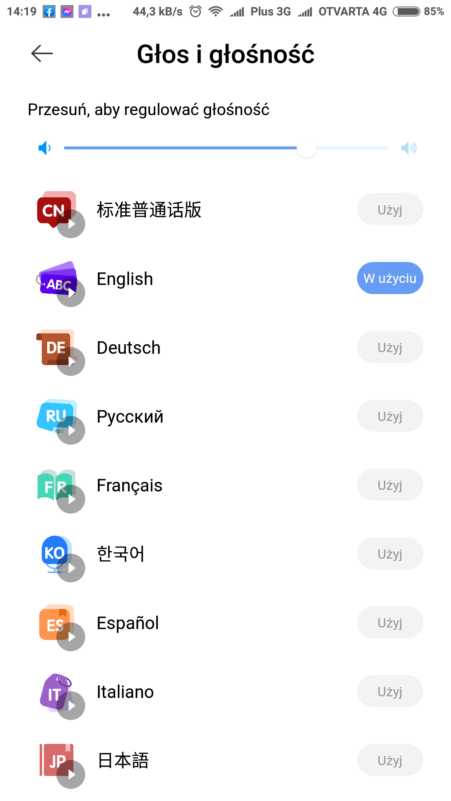
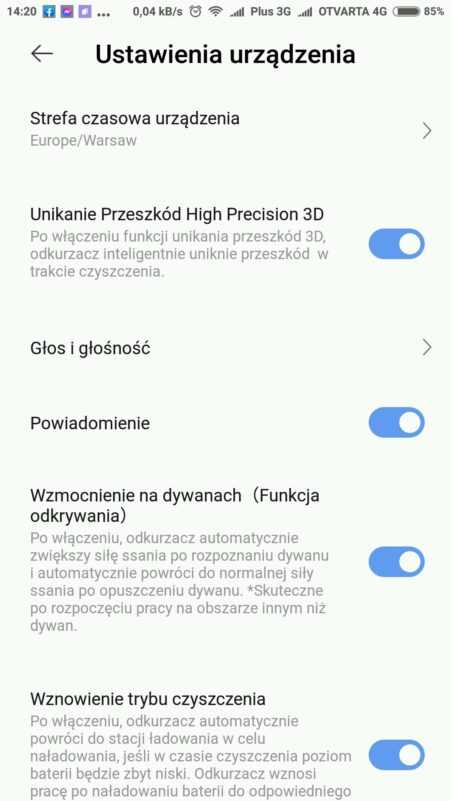
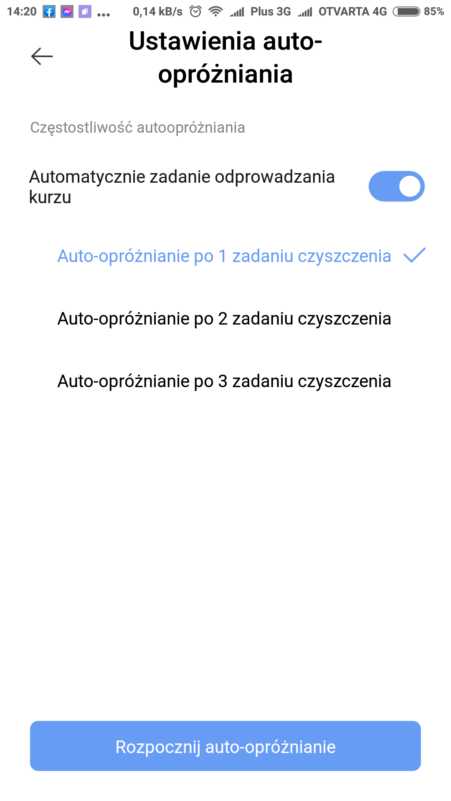
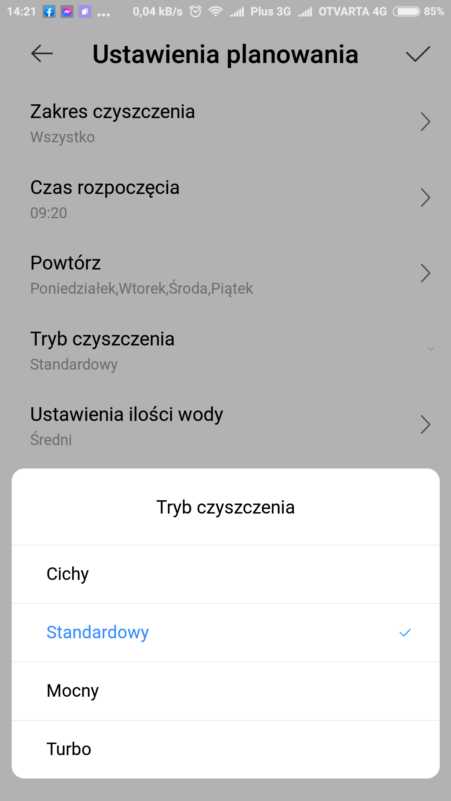
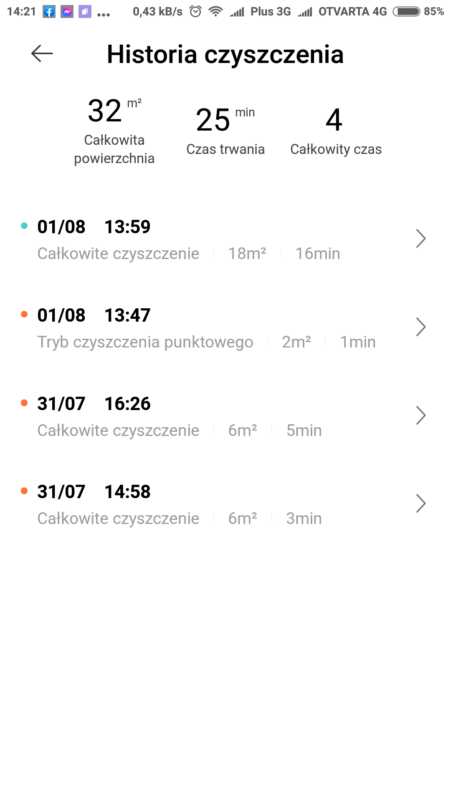 90 120
90 120 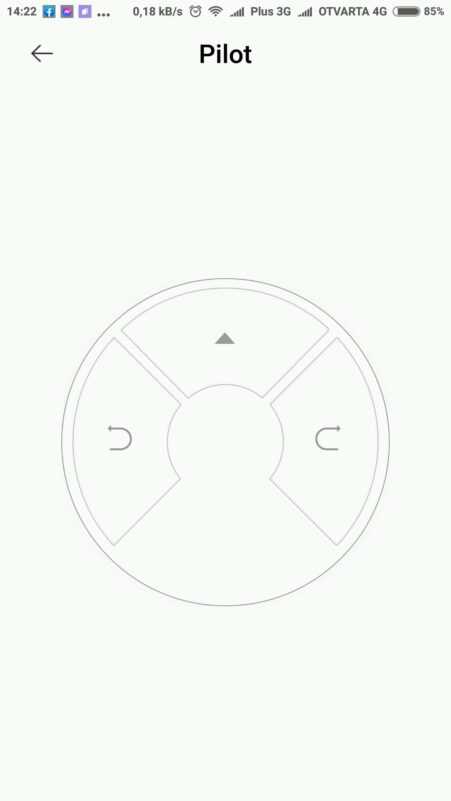
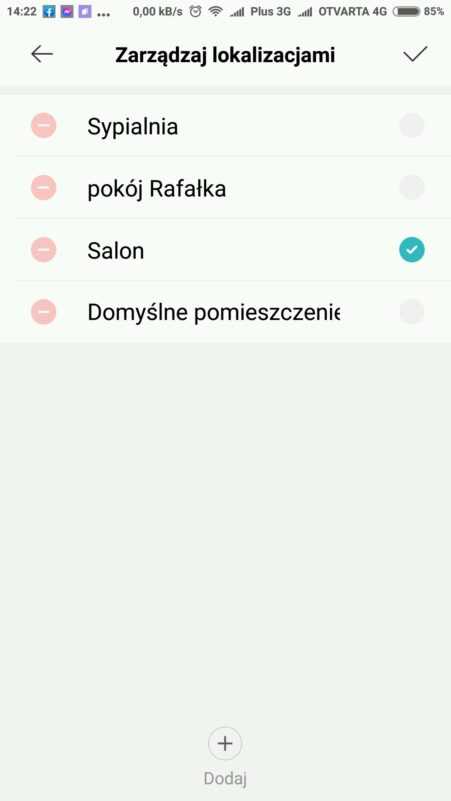
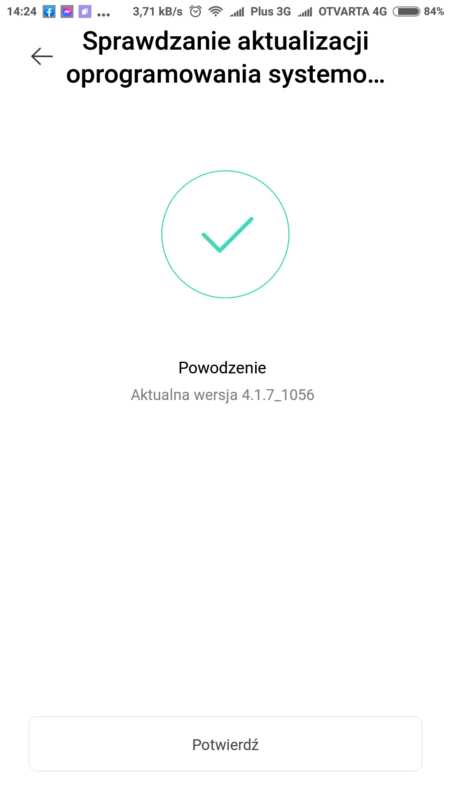
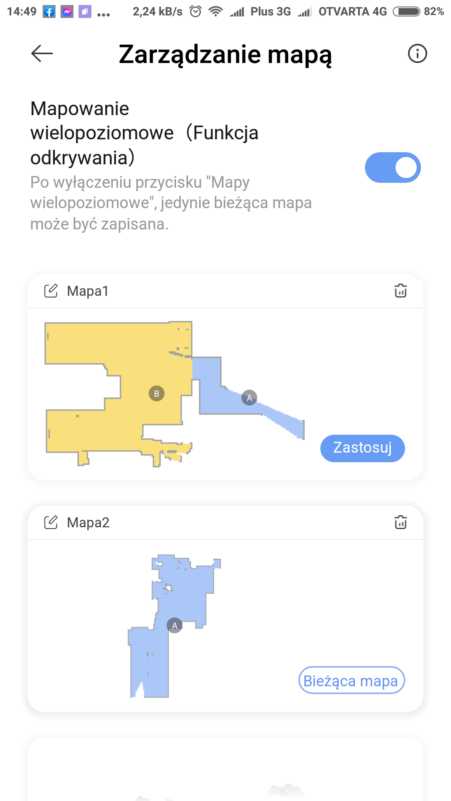
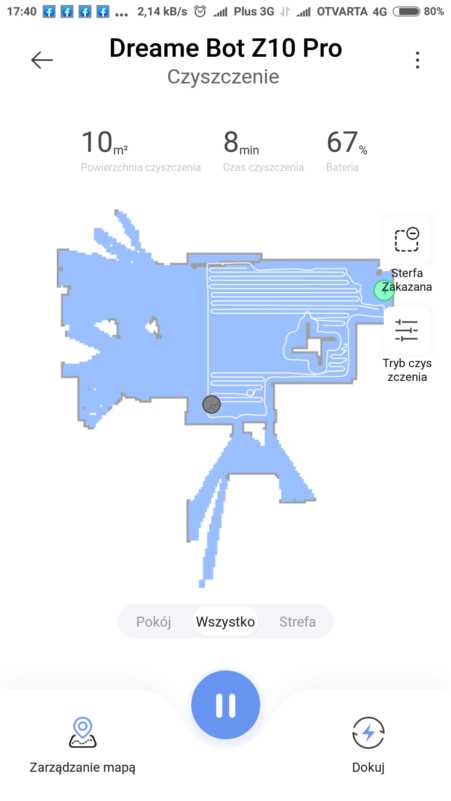
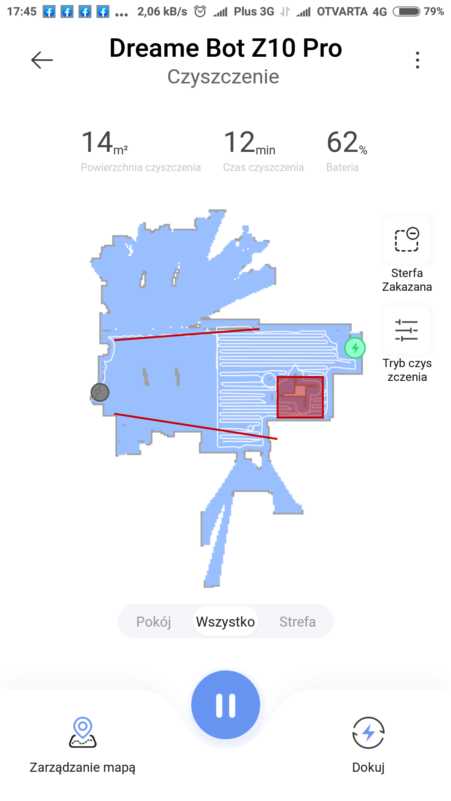
ПЫЛЕСОС
Отличное приложение будет гаджетом только в том случае, если пылесос плохо работает при уборке или мытье полов.
Вот и решил проверить, как Dreame Bot Z10 Pro справляется с рассыпанными хлопьями, сахаром и солью. Устройство отлично справилось с испытанием, пылесос имеет очень высокую мощность всасывания, редко встречающуюся у конкурентов.
Dreame Bot Z10 Pro имеет всасывание 4000 Па
Xiaomi Roborock 2500 Па
Xiaomi Viomi SE 2200 Па
ILIFE V60 Pro 950 Па
Плитка, панели для него не проблема, а ковры?
У него нет проблем на обычных плоских коврах, и, что интересно, он хорошо справляется с длинными ворсистыми коврами.
Еще одним очень большим преимуществом является датчик, который обнаруживает ковры. Это применимо, например, когда пылесос перемещается с плитки на ковер и автоматически увеличивает мощность всасывания.Робот без особых проблем преодолевает пороги высотой 1,5 см. Модернизированный щеточный валик Z10 Pro сочетает в себе преимущества щетки с V-образной щетиной и резиновой щетки, с легкостью собирая волосы и шерсть домашних животных.
Благодаря датчикам падения нам не нужно беспокоиться о том, что пылесос упадет с лестницы или антресоли.
Стоит отметить, что пылесос относительно тихий. Двигатель мощностью 600 Вт производит шум всего 80 дБ (А). Работает тише, чем, например, Xiaomi mi robot или Roborock S50
. Начало уборки немного странное, пылесос работает на небольшой площади, а потом начинает уборку лента за лентой.Если он встречает на пути случайное препятствие, то очень ловко его избегает, часто даже не доезжая до него. Я заметил, что пылесос делит всю карту, область, на более мелкие фрагменты. Закончив уборку, робот возвращается на базу, начинает процесс зарядки и через мгновение опустошается, что громко, но занимает всего несколько секунд.


Швабра аналогична другим роботам Xiaomi, салфетка из микрофибры медленно пропитывается водой, изначально смачивается только часть швабры, нужно подождать некоторое время, чтобы вода равномерно увлажнила всю швабру.Сухие места могут быть проблематичными, особенно когда робот посещает данную область только один раз. В приложении предусмотрено три уровня количества выдаваемой воды. Этот тип мытья пола только освежит пол, но не заменит периодическую ручную уборку. Жаль, что производитель не использовал подвижную швабру, которая гораздо лучше справляется с засохшими пятнами.
Пылесос отлично подойдет для больших квартир, он способен за одну последовательность убрать много комнат общей площадью до 250 м2.
Большой аккумулятор емкостью 5200 мАч обеспечивает 150 минут непрерывной уборки.
ОБЗОР
Dreame Bot Z10 Pro — представитель следующего поколения роботов-уборщиков, который позволит нам надолго забыть об использовании пылесоса. Он предназначен для требовательных клиентов, которые ценят комфорт. Качество уборки пылесосом на очень высоком уровне, а мытья полов на уровне большинства конкурентов, которые еще не внедрили мобильные швабры.Хорошее приложение допускает множество настроек, чтобы сделать уборку еще более комфортной. Единственное, что мне не нравится, кроме отсутствия подвижной швабры, так это отсутствие безмешкового контейнера, так что через какое-то время придется покупать мешки. В общем, пылесос заслуживает внимания.
.Обзор робота-уборщикаDreame Bot W10. Один из лучших, что я тестировал,
Мы тестируем робота-уборщика Dreame Bot W10, который может одновременно пылесосить и мыть пол с давлением 10 ньютонов, что имитирует мытье рук традиционной шваброй. Стоит ли покупать Dreame Bot W10? Вот наш обзор Dreame Bot W10.
Dreame Technology
Компания Dreame Technology, основанная в 2015 году, специализируется на разработке, производстве и продаже высококачественного уборочного оборудования.В 2017 году компания присоединилась к Xiaomi, что должно было еще больше ускорить ее динамичное развитие. Dreame подчеркивает, что это инновационная компания, и может похвастаться тем, что на сегодняшний день она подала около 800 патентов. Отражается ли все это на качестве предлагаемой продукции? Почти две недели у нас была возможность протестировать самого дорогого и теоретически лучшего робота-уборщика этого бренда — Dreame Bot W10. Предлагаем вам ознакомиться с нашим обзором этого устройства.
Робот-уборщик Dreame Bot W10
Кратко о том, что в упаковке. В дополнение к самому роботу-уборщику есть контейнер для пыли, док-станция, оснащенная двумя контейнерами, двумя накладками для швабры, чистящим инструментом, шнуром питания и боковой щеткой, которая используется для подметания пыли и поддержки процесса уборки.
Оборудование не сбивает с ног, потому что в случае с некоторыми конкурирующими товарами в упаковке часто есть запасные части, например дополнительные мочалки или фильтры для пылесборника.
Сам робот выглядит вполне традиционно. Его размеры составляют 33,4 х 31,4 х 10,5 см, а сверху находится башня с лазерным датчиком, который используется для сканирования окрестностей.
На нижней стороне установлена небольшая вращающаяся щетка, а основную задачу выполняет турбощетка длиной 19 см.
Важны его технические параметры. Мощность всасывания пылесоса составляет 4000 Па, а щетки для мытья полов оказывают давление на очищаемую поверхность в 10 ньютонов и вращаются 180 раз в минуту.
Внимания заслуживает и док-станция, которая в данном случае используется не только для зарядки пылесоса. Он оснащен двумя емкостями по 4 литра – для чистой воды и для грязной.
Благодаря этому робот автоматически доливает воду во время уборки, что исключает необходимость вмешательства пользователя. Аккумулятор, используемый в этом устройстве, имеет емкость 6400 мАч.
Производитель предполагает, что благодаря возможности доливки воды с помощью этих емкостей и большой емкости аккумуляторов робот W10 может за один цикл очистить 300 м2 поверхности.
Кроме того, док-станция также выполняет очистку насадок для мытья полов. Они обрызгиваются водой и одновременно вращаются на проушинах, а грязная вода засасывается в специальный бак. В приложении можно было задать, что происходило через каждые 5, 10 или 15 м2 очищаемой поверхности. Мы вернемся к приложению.
Если этого оказалось недостаточно, после чистки и чистки накладки для швабры начинают сохнуть.
Благодаря этим функциям робот практически не требует технического обслуживания.Все, что вам нужно сделать, это вылить воду из резервуара для мусора и наполнить его чистым, опорожнить контейнер для пыли и время от времени чистить турбощетку. Также стоит добавить, что пылесборник достаточно большой, а его объем составляет 450 мл, чего хватит на несколько циклов уборки.
Также на станции есть небольшой дисплей, информирующий о состоянии устройства. Кроме того, робот говорит на нескольких языках, включая английский, и сообщает о своем статусе. Однако польского языка не было.
-
Размеры бытовой техники
33,4 х 31,4 х 10,5 см (размеры док-станции: 37,5 x 40 x 43)
-
Время действия
180 мин
-
Уровень шума
65 дБ
-
Датчики вакуума
Датчик предотвращения столкновений, Датчик замыкания на землю, Датчики расстояния ЛДС
-
Весы
13.70 кг
-
Власть
55 Вт. (65 Вт)
-
Время зарядки
360 мин.
-
Емкость контейнера
0.45 л (2 резервуара для воды по 4 л)
-
Беспроводное рабочее время
180 мин
-
Автоматический возврат на станцию
Да
-
Способ передвижения
систематический
-
Количество щеток
3
Приложение Xiaomi Smart Home
Робот управляется приложением Xiaomi Smart Home, которое доступно как в магазине Google Play, так и в App Store.Стоит добавить, что с его помощью можно управлять различными типами умных устройств от Xiaomi и смежных компаний, благодаря чему контроль над всеми устройствами осуществляется централизованно.
Dreame Bot W10 предлагает довольно много функций.
Существует, среди прочего, три режима работы:
- уборка пылесосом,
- уборка полов,
- уборка пылесосом и уборка полов.
Кроме того, вы можете выбрать один из четырех уровней мощности всасывания для уборки пылесосом и три уровня влажности для насадок для мытья полов.
Для ежедневной уборки я использую стандартную мощность всасывания и максимальную влажность швабры. Воды не так много, и ее слой достаточно тонкий, чтобы пол высыхал за несколько десятков секунд. Вы даже можете установить разную мощность всасывания и разные уровни влажности для каждой комнаты, и это тоже отлично работает.
Благодаря приложению можно нанести на карту квартиру/дом, а потом управлять работой робота. Также есть возможность редактирования карты (объединение и разделение зон), что в моем случае было удобно, т.к. по умолчанию коридор был разделен на две части, и одна из них была соединена с гостиной.Это не сложная операция, и я смог быстро адаптировать карту под свои нужды.
После сохранения карты вы можете решить, убирать ли всю квартиру, отдельные комнаты или выбранную область, например, только часть коридора. Также можно обозначить зоны, в которые робот не должен заходить или поставить виртуальные стены, что полезно, например, когда мы не хотим, чтобы робот запутался у нас под ногами.
Все описанные выше функции работают отлично.Робот ни разу не входил в запретную зону и не пересекал виртуальную стену. Тем не менее, вы должны быть осторожны, чтобы оставить достаточно места между запретной зоной и реальным препятствием, чтобы пылесос мог поместиться и переехать.
Само сканирование занимает мало времени. Площадь около 50 метров была просканирована менее чем за минуту. Если не считать упомянутого выше некорректного разделения зон, эффект был удовлетворительным. Я не пустил робота в детскую комнату, потому что алгоритмов, которые бы справились с беспорядком в такой комнате, еще не придумали.
Есть еще много функций, предлагаемых приложением, но описать их все невозможно. Однако стоит упомянуть еще несколько. Первый — обнаружение ковров, после чего робот должен избегать их при включении. Однако оказалось, что это не работает с маленькими ковриками для ванной, так как мой был изрезан. Других ковриков у меня дома нет.
Вы также можете определить расписание уборки. Расписание включает время начала, объем (весь дом/квартира или отдельные комнаты) и периодичность (один раз или в определенный день недели).
Существует также виртуальный пульт дистанционного управления, который используется для ручного управления пылесосом.
Интересна функция "Найти мой пылесос", при запуске которой устройство говорит "Я здесь", что означает "Я здесь".
Как Dreame Bot W10 очищает?
Это, пожалуй, самый важный вопрос. Начнем с общего, а затем перейдем к деталям. Dreame Bot W10 убирает быстро и тщательно — для робота. На уборку квартиры площадью более 50 квадратных метров уходит менее 30 минут, но стоит добавить, что реальная площадь около 33 м2, т.к. есть мебель.За это время робот несколько раз очистит швабры и наполнит водой.
Очистка пылесосом эффективна. Вращающиеся насадки для швабры также неплохо справляются со своей задачей, но не удаляют стойкие пятна. В некоторых местах есть характерные следы (пятна), но вы можете принять это, зная, что вам не нужно поднимать палец, чтобы помыть пол. Их видимость также зависит от типа поверхности. На матовой плитке их видно, а на панелях они незаметны.
Я обратил внимание на то, что робот оставляет после себя мокрое пятно, когда едет очищать поверхность, находящуюся вдали от док-станции, и проходит через помещение, которое не подлежит уборке. Бывало, что я наступала на мокрую поверхность и из-за этого на полу оставались пятна.
Я провел тест, пролив небольшое количество кетчупа (чайную ложку) на пол. Пятно исчезло после первого прогона, но сначала соус попал на боковую щетку, которая позже оставила следы.К счастью, его легко чистить, потому что он сделан из пластика. Однако, если вам повезет и щетка не найдет такого рода загрязнения, робот справится с этим очень хорошо. Вращающиеся насадки для швабры работают хорошо.
Пылесос моет всю поверхность, как места, расположенные у стен или мебели, так и в центральной части помещений. Следует, однако, добавить, что я несколько раз смотрел на свет, и некоторые места были упущены.Это случалось спорадически, и поверхности были маленькими, и я не думаю, что это большая проблема.
Робот эффективно и точно обходит препятствия. Он вращает игрушки, лежащие на полу, на очень близком расстоянии и в подавляющем большинстве случаев не перемещает их. Также никогда не случалось, чтобы он ударялся обо что-то твердое.
Рабочий объем
Стоит добавить несколько слов о рабочем объеме для каждого режима.
Уборка пылесосом:
- Тихий режим - 58-59 дБ
- Стандартный режим - 61-62 дБ
- Сильный режим - 64-65 дБ
- Турбо-режим - 71-72 дБ уровень 53-54 дБ.Робот наиболее громкий во время забора или всасывания воды, потому что тогда громкость составляет 74-75 дБ, что довольно неудобно.
Измерения проводились с Apple Watch Series 6 на расстоянии около 1,5 метра от робота.
Аккумулятор
На очистку уже упомянутых 33 м2 поверхности требуется менее 15% энергии, что после несложного подсчета показывает, что аккумулятора должно хватить примерно на 220 м2 - вполне хороший результат. Недостатком, однако, является продолжительность зарядки аккумулятора.От 15% до 90% потребовалось чуть более 4 часов, поэтому полная зарядка, вероятно, займет менее 5,5 часов.
Стоит ли покупать Dreame Bot W10?
Dreame Bot W10 — один из лучших роботов-уборщиков, которые я тестировал. Ни сам робот, ни док-станция не перегружают своим внешним видом, что может быть важно для людей, которые не хотят, чтобы техника нарушала обстановку их дома или квартиры. Приложение управления работает плавно и предлагает большое количество функций.
W10 убирает быстро и тщательно, и при этом обходит все препятствия, так что можно не беспокоиться о повреждениях, разве что ковров.Срок службы батареи также велик, поэтому он сможет мыть большие поверхности.
Благодаря большому аккумулятору и большим резервуарам для воды Dreame Bot W10 будет хорошо работать в больших домах. В небольших квартирах размер док-станции может стать проблемой.
Самый большой минус это его цена, но по прошествии нескольких дней могу сказать, что она не слишком высока. Робот не требует особого внимания пользователя, поэтому можно сэкономить массу времени и вместо уборки заняться чем-то более приятным.
Мнение о Dreame Bot W10
- большие баки для чистой и грязной воды,
- эффективное мытье полов благодаря силе давления и вращающимся щеткам,
- регулируемый график работы,
- одновременная уборка пылесосом и влажная уборка,
- 7 помещение отображение,
- точный путь движения,
- хорошее время автономной работы,
- интуитивно понятное приложение,
- автоматическая очистка и сушка швабр,
- высокая цена,
- шумная, особенно при заборе и всасывании воды,
- 7 размер док-станции,
- длительное время зарядки аккумулятора,
- не обнаруживает коврик для ванной.
Dreame Bot W10 — окончательная оценка
90% 4,5 / 5
.Boty - Электроника - OLX.pl
Другие объявления
Найдено 71 объявление
Найдено 71 объявление из
Ваше объявление находится вверху списка? Выделять!

Щецин, Гуменцы 18 мая
Сначала Groovy, теперь Rythm. YouTube закрывает крупнейших музыкальных ботов из Discord
Несколько недель назад YouTube начал борьбу с музыкальными ботами Discord за скачивание музыки с YouTube и пропуск рекламы. Groovy закрылся первым, а теперь его крупнейший конкурент и самый популярный бот, Rythm, также отключается.
Ритм-ботзакроется 15 сентября.Программное обеспечение работало в течение пяти лет и использовалось на более чем 20 миллионах серверов Discord, охватывающих 560 миллионов пользователей. Как и Groovy, Rythm позволяет пользователям Discord вводить команды и слушать музыку на сервере Discord. Создатель ритм-бота Йоав объясняет, что группа «знала, что в конце концов это произойдет», добавив, что теперь команда переходит к «чему-то новому в музыкальном пространстве». Этот новый проект находится в разработке уже больше года, поэтому, пока бот Rythm Discord закрывается, в будущем появится что-то еще.
YouTube отключил еще одного музыкального бота Discord. На этот раз это был самый популярный ритм в этой категории.

Еще один интересный факт, раскрытый Yoav, заключается в том, что для поддержки Rythm и доставки музыки такому количеству пользователей требуется 16 серверов, более 4 ТБ оперативной памяти и более 1000 ядер ЦП. Поскольку все эти пользователи переходят на более мелкие, все еще работающие музыкальные боты Discord, некоторым разработчикам потребуется несколько быстрых обновлений сервера.
Музыкальные боты — очень популярное дополнение к серверам Discord, которое позволяет вместе слушать музыку или включать аккомпанемент во время разговоров. К сожалению, Google этот функционал не понравился, обвинив создателей в незаконном использовании ресурсов YouTube и обходе рекламы. Хотя музыкальные боты могут показаться основной частью Discord, они уже много лет используются третьими лицами, что позволяет Discord избегать проверок или судебных исков со стороны таких компаний, как YouTube.Отключение Groovy и Rythm заставит многих пользователей Discord искать альтернативы, но более мелкие разработчики ботов могут вскоре оказаться в аналогичном положении, если попытаются заполнить возникший гигантский пробел.
Discord не комментирует этот вопрос, но известно, что компания совместно с YouTube планирует внедрить некую альтернативу, позволяющую легально просматривать клипы и слушать музыку. Возможно, это ускорило усилия по поиску конкурентоспособных решений от сообщества.
См. также:
.